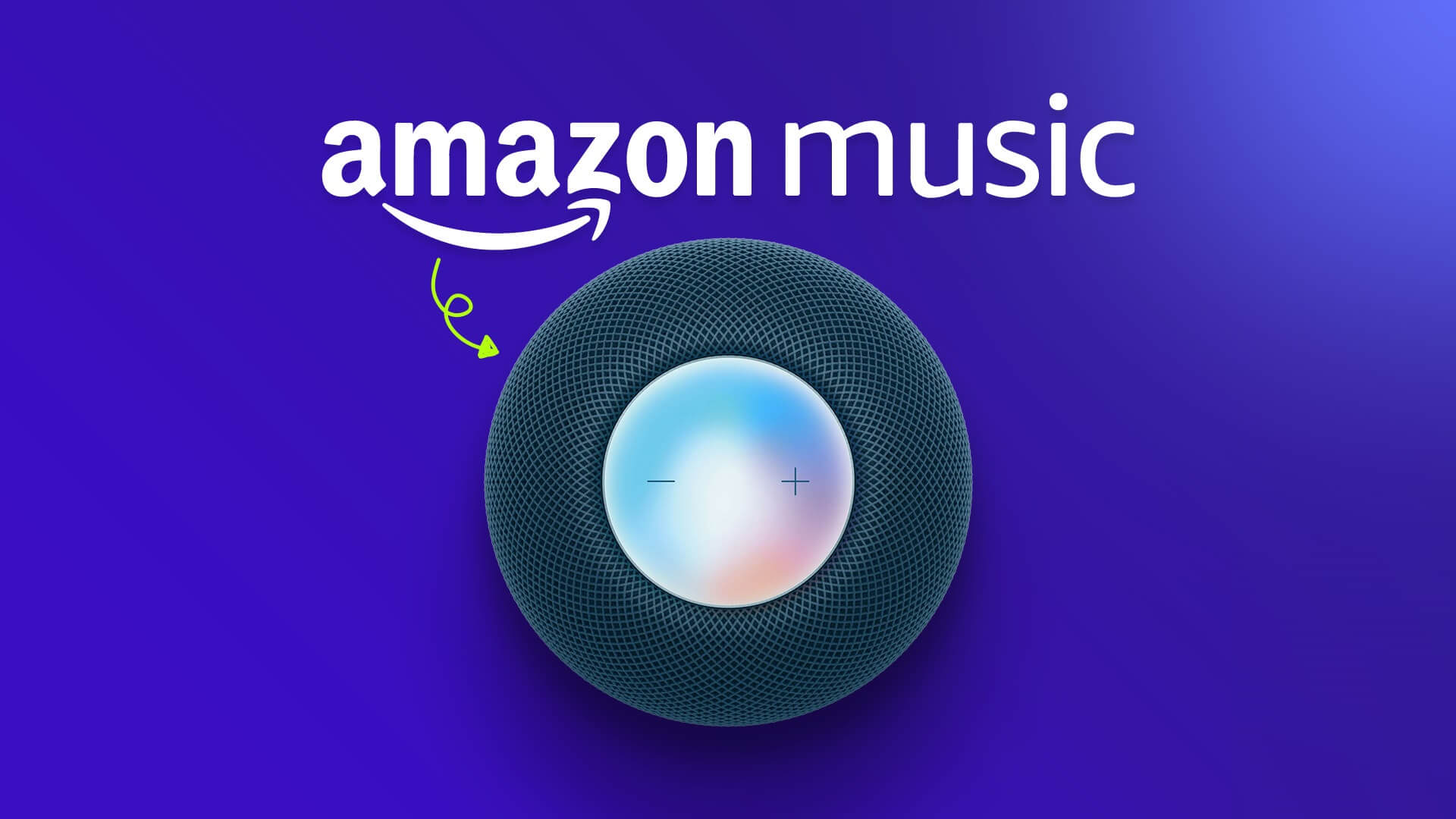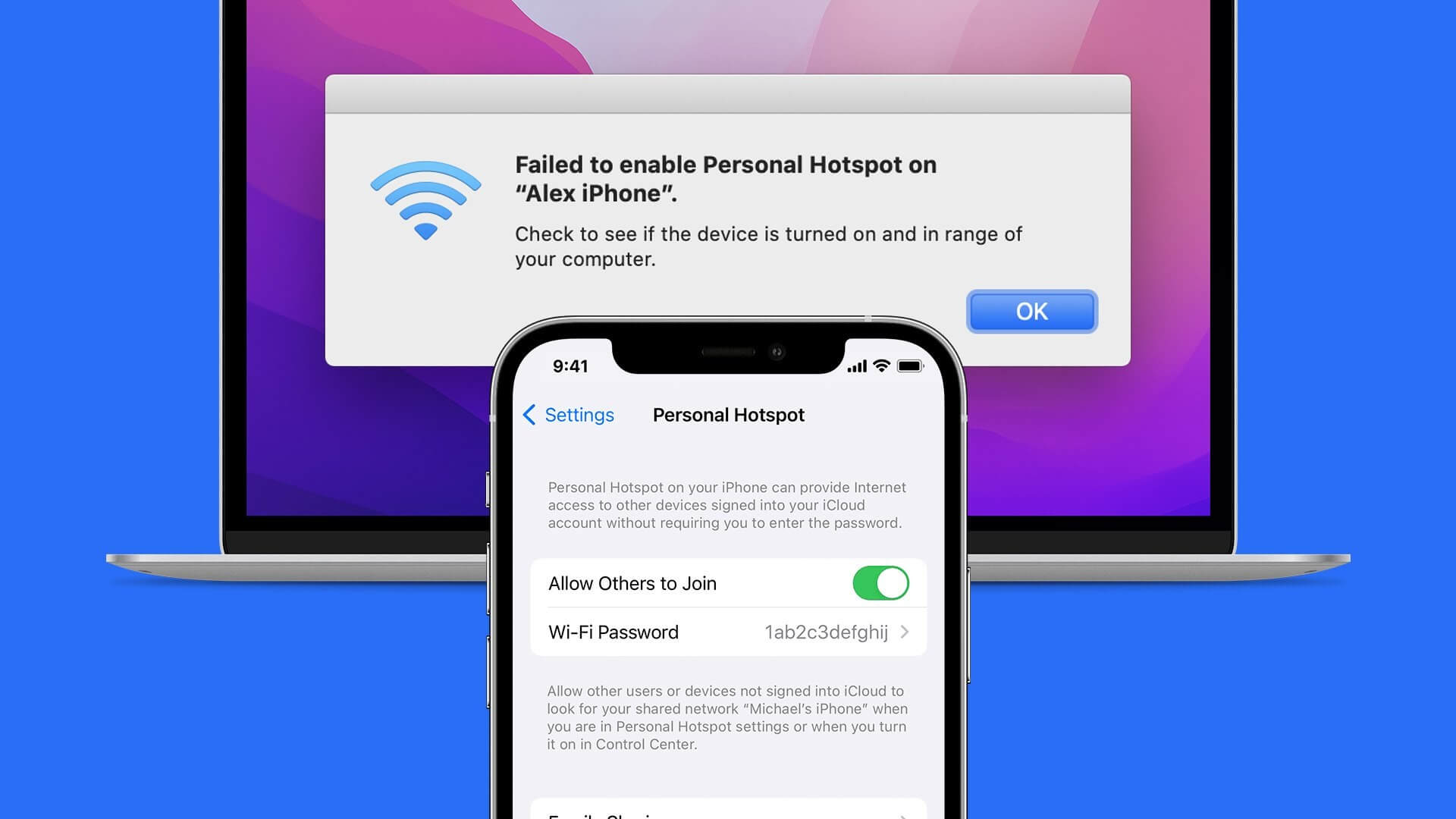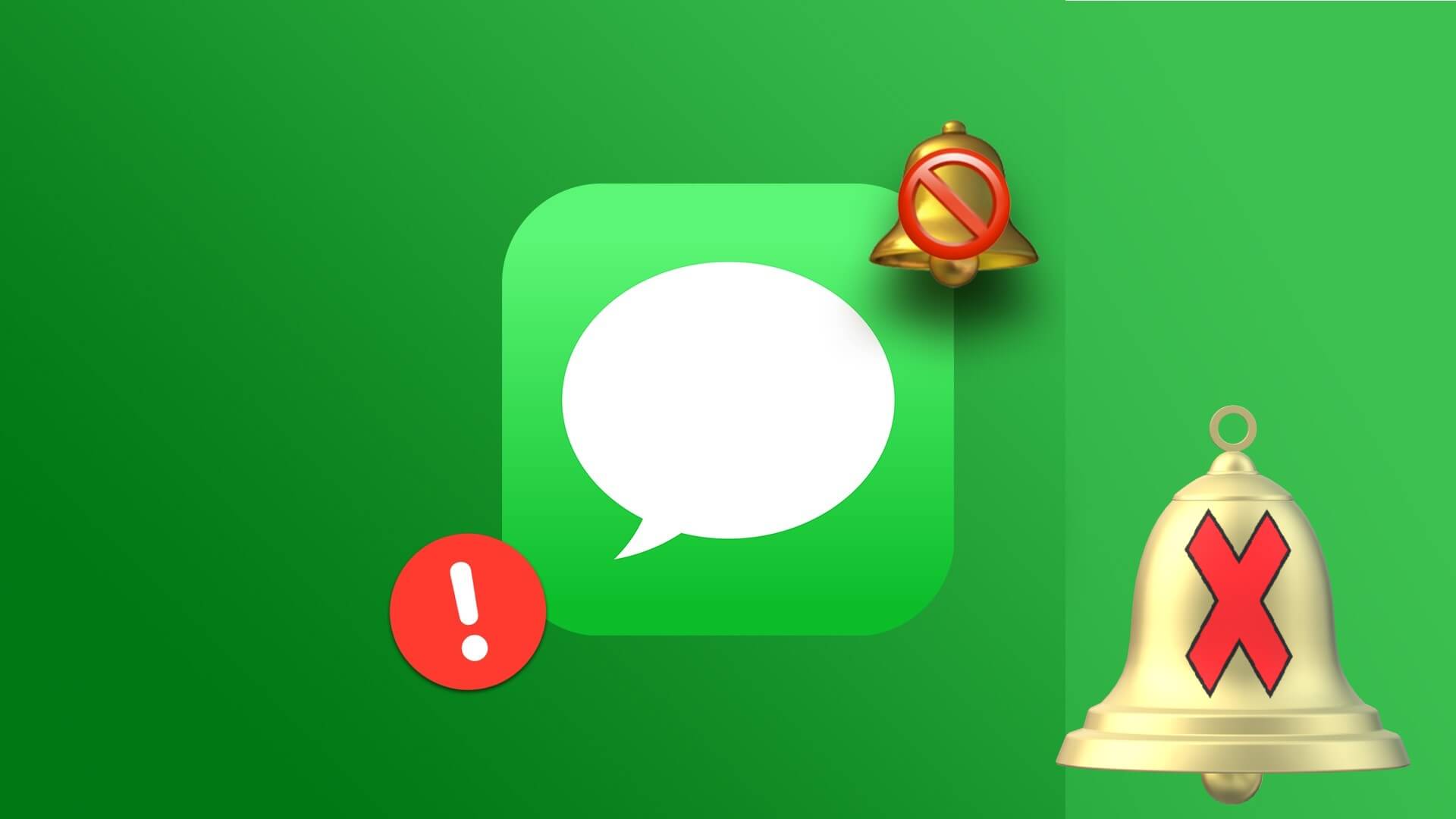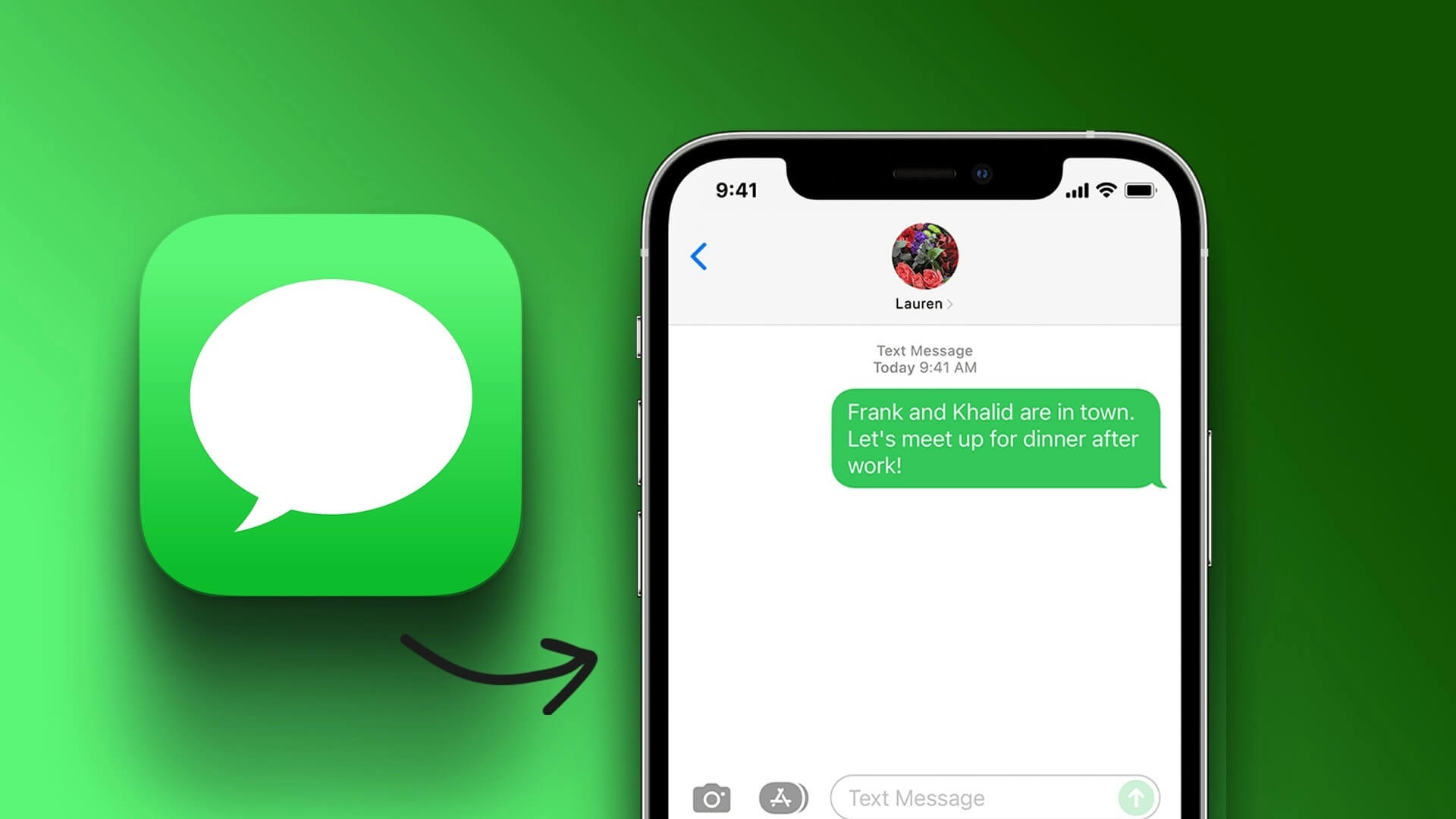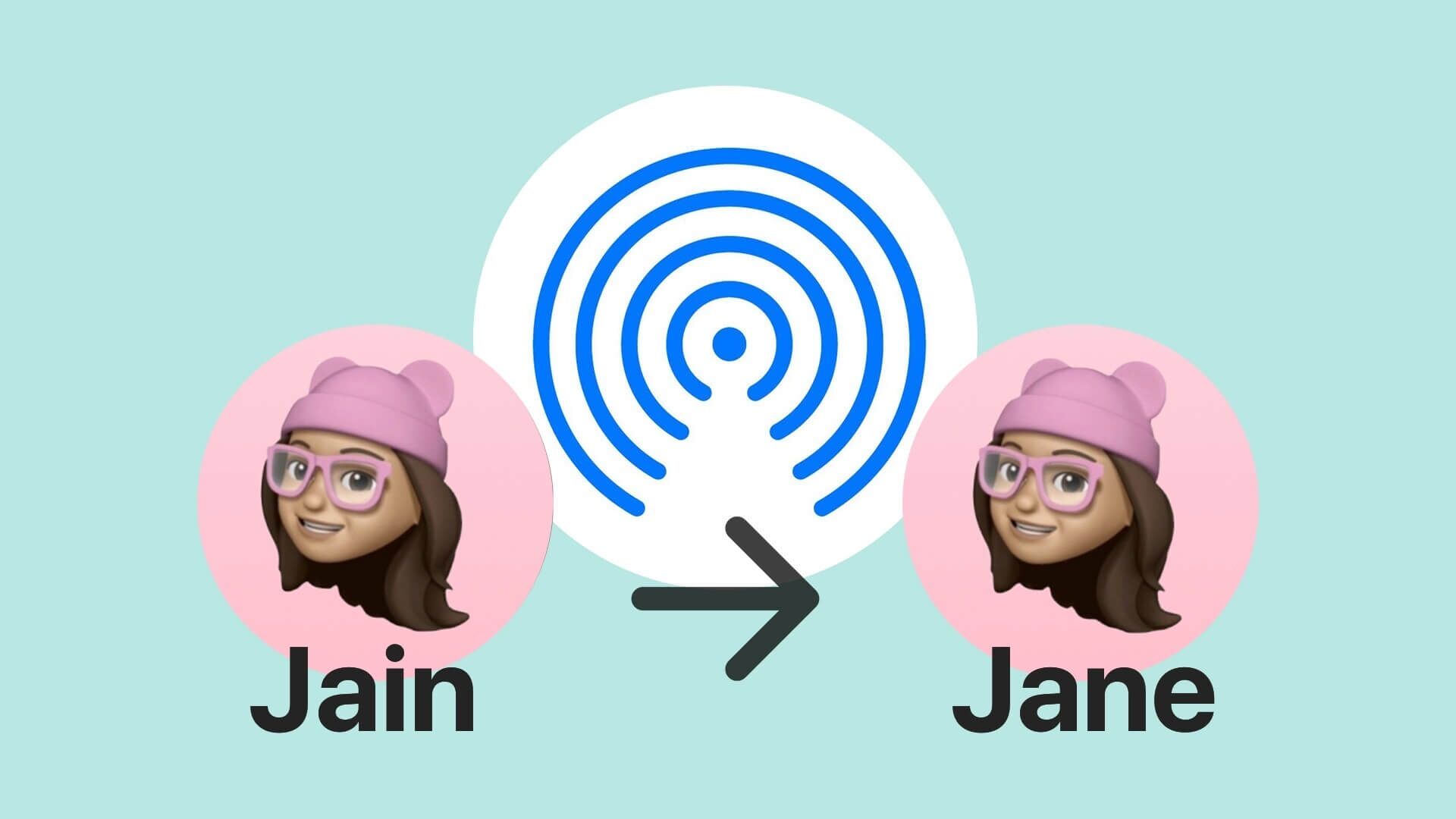Ved å ta et skjermbilde kan du fange spesifikk informasjon for å lagre eller dele med andre. Men hva hvis iPhone ikke klarer å ta skjermbilder? Her er måtene å fikse skjermbilder som ikke fungerer på iPhone. Når skjermbilder slutter å virke på iPhone, kan det hende du må Ta opp skjerminnhold med en annen telefon og dele den. Det er tidkrevende og ikke en praktisk metode.

1. Ta skjermbilder på IPHONE
Muligheten til å ta skjermbilder avhenger av iPhone-modellen. Hvis du oppgraderte fra iPhone 7 eller iPhone 8 til nyere modeller, vil det gamle trikset med å ta et skjermbilde ikke fungere.
På iPhone-modeller med Face ID må du trykke på sideknappen og volum opp-knappen samtidig. Slipp den raskt, og et skjermminiatyrbilde vises nederst.
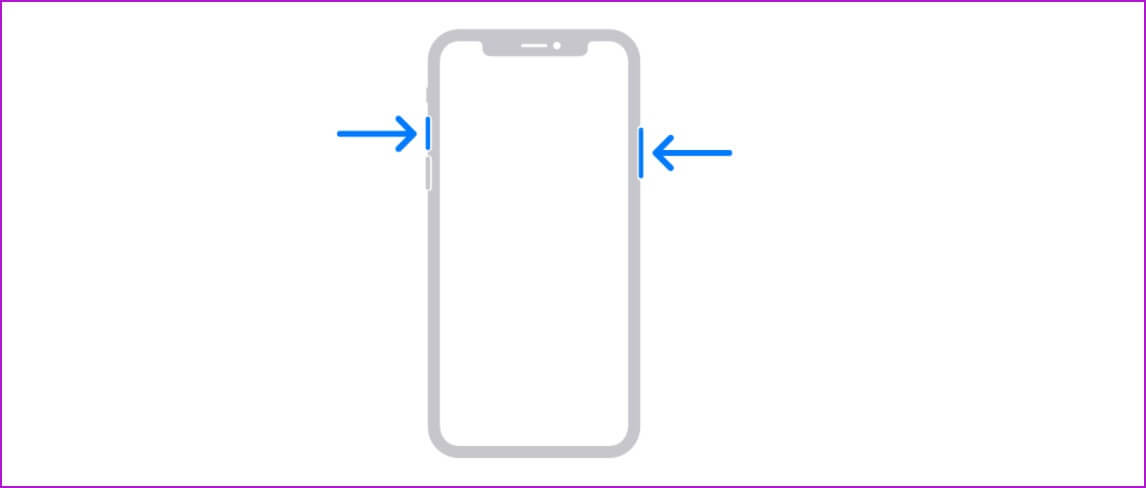
Hvis du fortsatt bruker en iPhone-modell med en Hjem-knapp, må du trykke på Side-knappen og Hjem-knappen samtidig for å ta et skjermbilde.
Når brukere oppgraderer fra en gammel iPhone til en ny gest-basert iPhone-modell, fortsetter de å trykke på feil knapper for å ta skjermbilder.
2. Trykk på de ønskede knappene samtidig
Vi har sett mange brukere holde på strøm- og volum opp-knappene til forskjellige tider for å ta et skjermbilde. Avhengig av inngangen vil du enten ende opp med å låse telefonen eller øke volumet.
Du må trykke og raskt slippe de nødvendige knappene samtidig for å ta et skjermbilde.
3. Start iPhone på nytt
Hvis iPhone ikke svarer på inndataene dine, må du tvinge iPhone på nytt.
Trykk og slipp raskt Volum opp-knappen, gjør det samme med Volum ned-knappen, og trykk og hold inne Av/på-knappen. Slipp knappen når Apple-logoen vises.
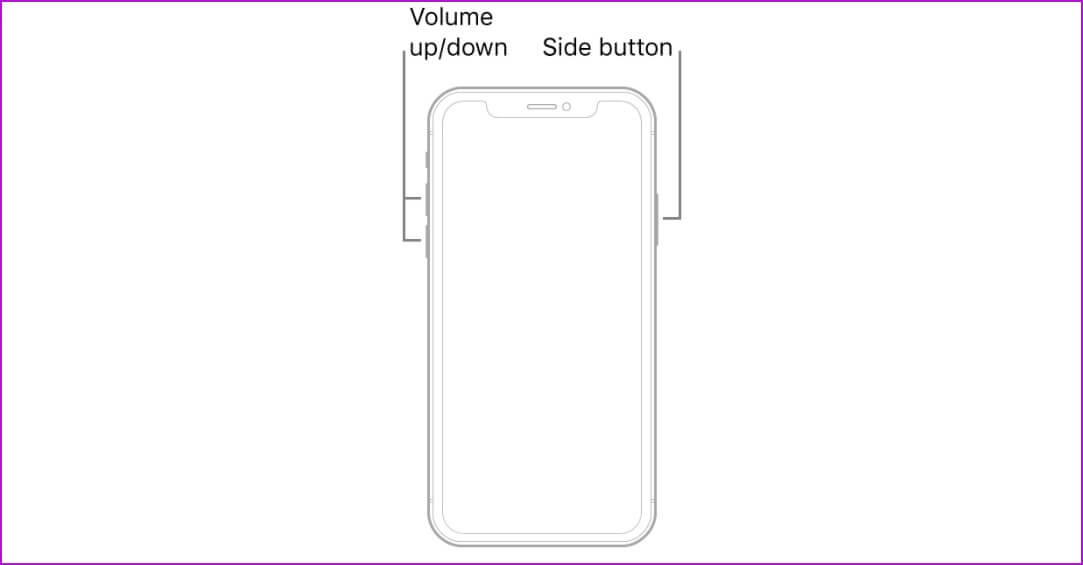
Men dette trikset vil ikke fungere for brukere av iPhone 7. De må trykke og holde inne volum ned-knappen og strømknappen samtidig for å tvinge omstart av iPhone.
4. Kontroller enhetslagringen
Har du takle Lite lagringsplass på din iPhone? Du kan kanskje ta et skjermbilde, men det samme vises ikke i Bilder-appen.
Du må sjekke og optimalisere gjenværende enhetslagring på iPhone.
Trinn 1: Åpne Innstillinger på iPhone.
Trinn 2: Gå til den generelle menyen og velg iPhone Storage.
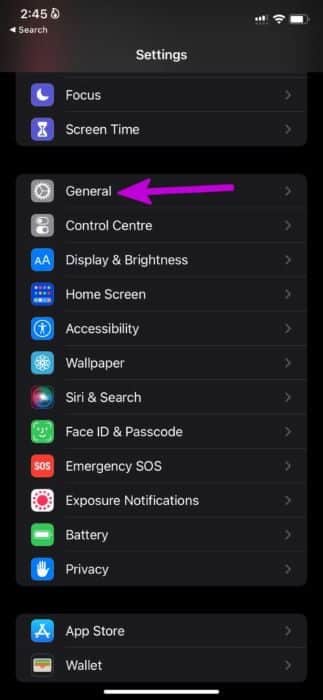
Steg 3: Sjekk gjenværende lagringsplass, og hvis du allerede har lite lagringsplass, kan du aktivere Optimaliser bilder for å laste opp media til iCloud-plattformen.
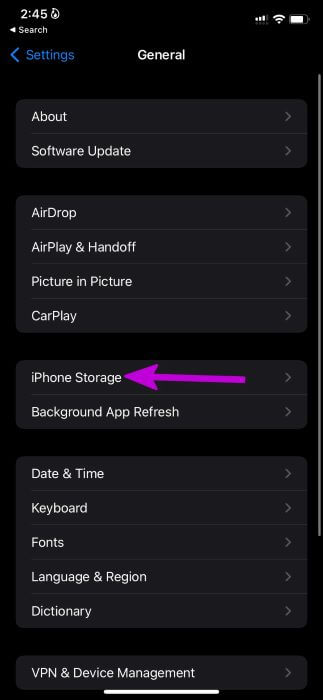
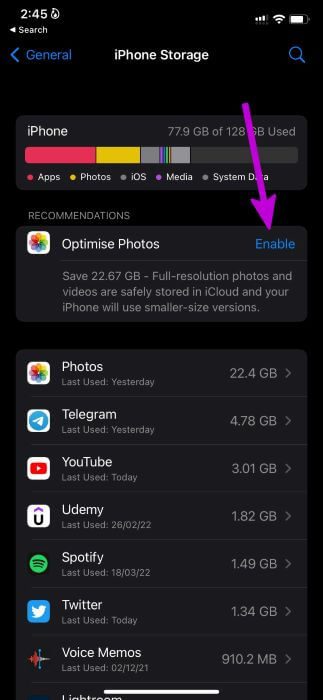
5. Skjermbilder vil ikke fungere i enkelte apper
Videostrømmetjenester som Netflix, Prime Video osv. deaktiverer skjermbildefunksjonaliteten i appen. Teknisk sett kan du fortsatt ta et skjermbilde, men det vil bare komme opp med en svart skjerm.
Selskaper implementerer slik praksis for å hindre folk i å stjele innholdet deres. Du bør ikke bli overrasket når du ikke ser noe mens du tar skjermbilder på Netflix.
6. Sjekk de fysiske knappene
Jobber du med ødelagte hjem- eller volumknapper på iPhone? Uansett hvilket triks du prøver, vil du ikke kunne ta skjermbilder på iPhone. Problemet kan oppstå etter at du ved et uhell mistet iPhone på en hard overflate.
Apple tilbyr også en annen måte å ta skjermbilder på. Du må bruke assisterende berøring for å aktivere skjermbildefunksjonen.
Trinn 1: Åpne Innstillinger på iPhone.
Trinn 2: Gå til Tilgjengelighet-menyen.
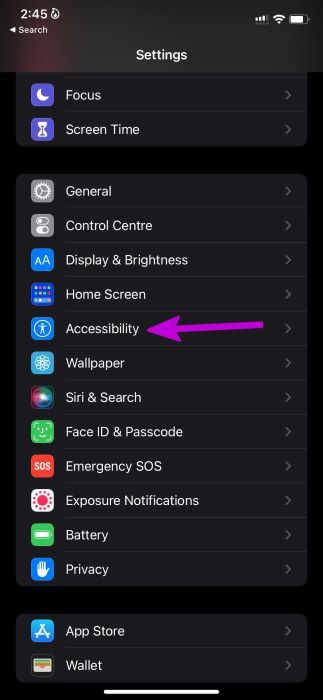
Steg 3: Velg Touch og aktiver AssistiveTouch fra følgende meny.
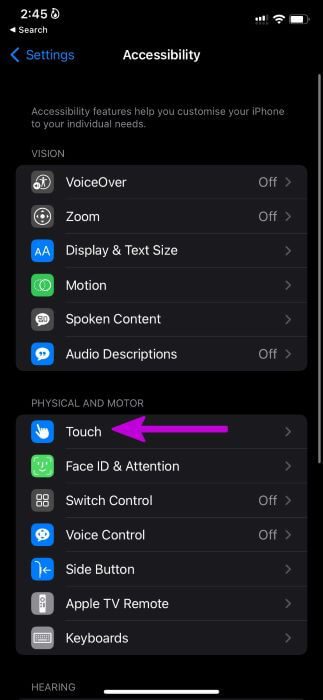
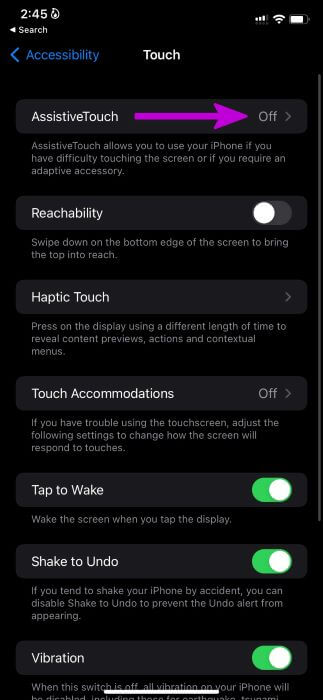
Du vil se et standard AssistiveTouch-ikon vises på iPhone. Menyen består også av en skjermbildefunksjon. Når du vil ta et skjermbilde, kan du trykke på AssistiveTouch og velge Skjermbilde.
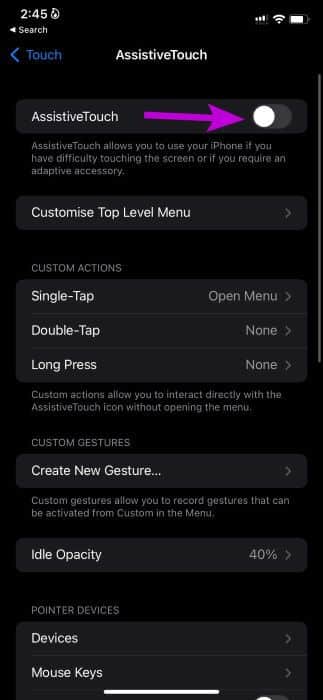
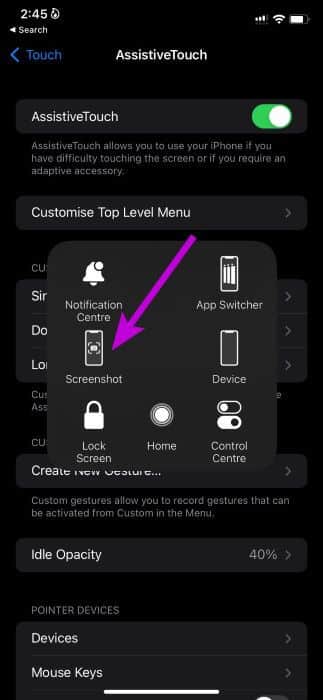
Du trenger ikke lenger stole på fysiske knapper for å ta et skjermbilde på iPhone.
7. Bruk bevegelser for å ta et skjermbilde
Noen foretrekker kanskje ikke å holde AssistiveTouch aktivert hele tiden. Det er en konstant distraksjon på iPhone-skjermen. Du kan bruke bevegelser til å ta et skjermbilde på iPhone også. Dette er hvordan.
Trinn 1: Åpne Innstillinger på iPhone.
Trinn 2: Gå til Tilgjengelighet og velg Touch.
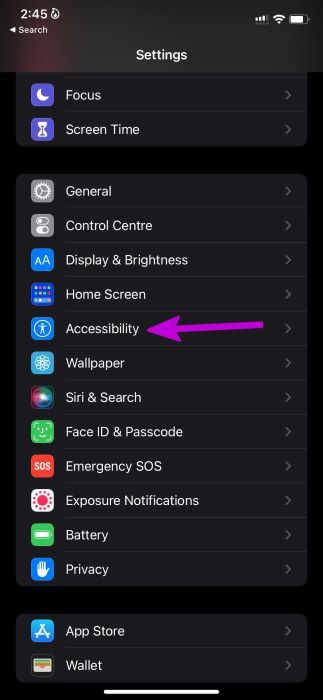
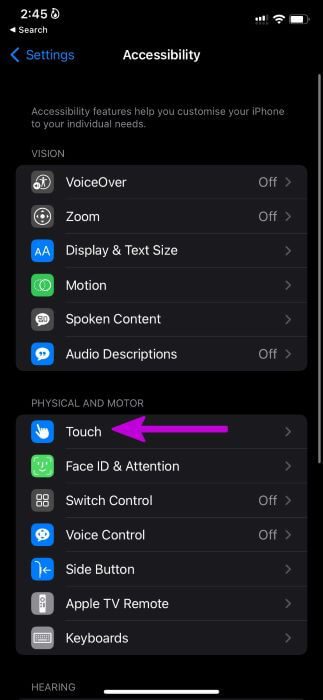
Steg 3: Rull ned og velg Tilbake Trykk.
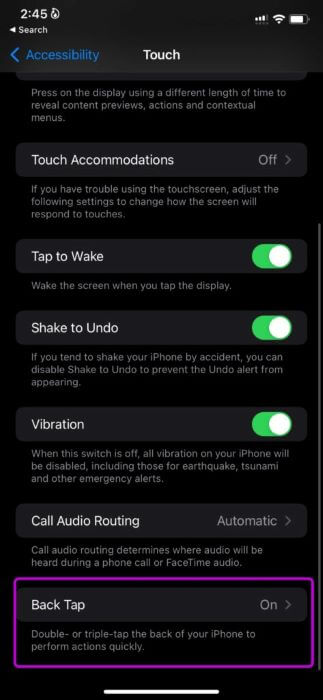
Trinn 4: Velg Dobbelttrykk eller Trippeltrykk og be gesten om å ta et skjermbilde fra følgende meny.
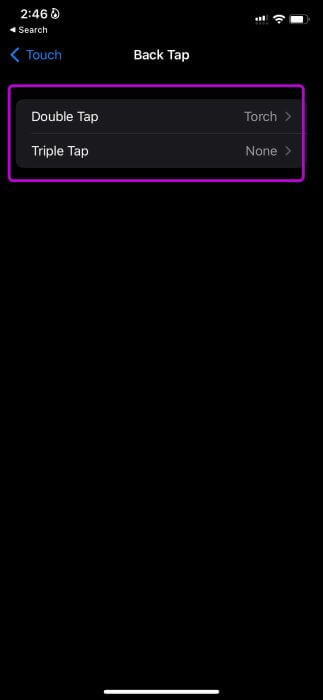
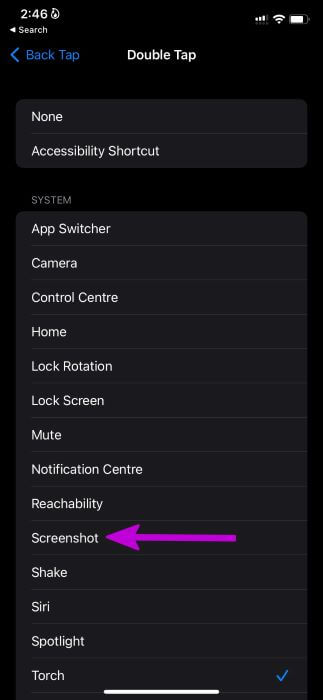
Du kan nå ganske enkelt dobbelttrykke eller trippeltrykke på baksiden for å ta et skjermbilde på din iPhone.
START Å TA SKJERMSKJERM PÅ IPHONE
Det er veldig enkelt å ta et skjermbilde på iPhone. Funksjonen som ikke fungerer på iPhone kan tvinge deg til å bruke ukonvensjonelle måter å få jobben gjort. Hvilket triks fungerte for å fikse skjermbilder som ikke fungerer på iPhone? Del resultatene dine i kommentarene nedenfor.